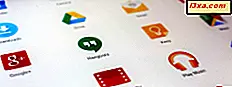Die Office App oder der Hub ist auf allen Windows Phone-Geräten vorinstalliert. Wie Sie es erwarten, können Sie unterwegs auf Ihre Dokumente zugreifen, leicht bearbeiten und teilen. Wenn Sie mehr über seine Fähigkeiten und Funktionsweise erfahren möchten, zögern Sie nicht, dieses einführende Tutorial zu lesen.
Hauptmerkmale der Office-App für Windows Phone
Es gibt einige wichtige Funktionen, die die Office- App für Windows Phone von anderen mobilen Office- Suiten unterscheiden:
- Cloud-Integration und Synchronisation - Ihre Dokumente werden zwischen den verschiedenen Geräten synchronisiert, unabhängig davon, ob Sie ein Telefon, ein Tablet oder einen PC verwenden. Die Synchronisation kann einfach über SkyDrive oder den Office 365 Service Ihres Unternehmens erfolgen.
- Teilen und Zusammenarbeiten von Dokumenten - Sie können auf Dokumente zugreifen und diese mit Freunden und Kollegen teilen.
- Unterstützung für mehrere Sprachen - Office für Windows Phone 8 bietet Unterstützung für viele Sprachen, einschließlich Sprachen von rechts nach links und komplexe Sprachen wie Japanisch oder Hebräisch. Wahrscheinlich bietet es von allen mobilen Office- Apps Unterstützung für die größte Anzahl an Sprachen.
Wie öffne ich die Office App in Windows Phone 8?
Sehen wir uns an, wie Sie die Office- App oder den Hub öffnen, wie es in einigen Microsoft-Dokumentationen heißt.
Zuallererst können Sie die Office- Kachel auf dem Startbildschirm verwenden.
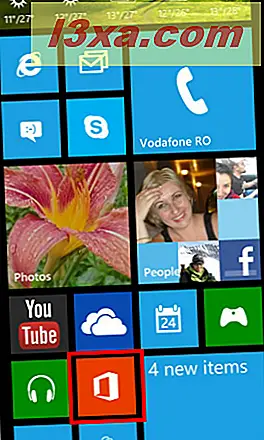
Wenn es nicht dort ist, gehen Sie zum Bildschirm Apps und scrollen Sie, bis Sie den Office- Eintrag finden.
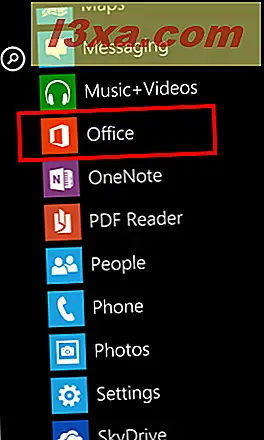
Tippen Sie darauf und der Office- Hub wird geöffnet.
Die Office- App verfügt über zwei Bildschirme: Aktuelle und Orte . Werfen wir einen Blick auf jeden von ihnen und sehen Sie, was Sie in jedem Bildschirm tun können.
So verwenden Sie den letzten Bildschirm in der Office App
Wenn Sie den Office- Hub öffnen, wird ein Bildschirm mit dem Namen recent angezeigt. Hier haben Sie eine Liste mit den neuesten Dokumenten, an denen Sie gearbeitet haben, geordnet nach Datum.
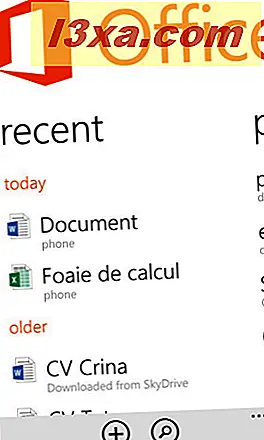
Das Menü am unteren Bildschirmrand hat nur zwei Schaltflächen: Neu und Suchen . Wenn Sie ein neues Dokument erstellen möchten, tippen Sie auf Neu .

Diese Aktion öffnet einen Bildschirm, auf dem Sie auswählen können, welche Art von Dokument Sie erstellen möchten.
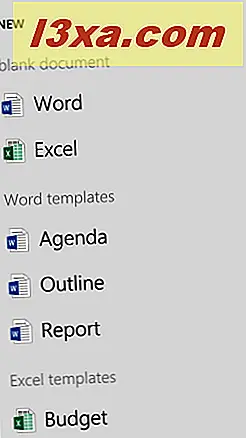
Derzeit können Sie nur Word- und Excel-Dokumente erstellen. Sie können beispielsweise keine PowerPoint-Präsentationen erstellen.
Die zweite Schaltfläche im unteren Menü ist die Suche .

Tippen Sie darauf und die Office- App öffnet einen Suchbildschirm . Geben Sie Ihre Suchbegriffe ein, und die Office- App führt die Suche aus, sobald Sie etwas eingeben.
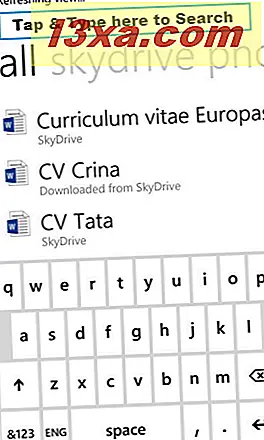
Wenn Sie die Standorte für Ihre Suche einschränken möchten, streichen Sie den Bildschirm nach rechts oder links, um zu dem entsprechenden Abschnitt zu navigieren: Alle, skydrive, Telefon, E-Mail oder Sharepoint .

Wenn Sie zu SkyDrive gehen, wird die Suche natürlich nur auf Ihrem SkyDrive durchgeführt . Wenn Sie E-Mail auswählen, werden nur Dokumente angezeigt, die an die E-Mails angehängt sind, die Sie erhalten oder an andere gesendet haben.
So verwenden Sie den Bildschirm Orte in der Office App
Während Sie auf dem letzten Bildschirm sind, streichen Sie nach rechts oder links, um den Bildschirm Orte zu sehen. Hier finden Sie eine Liste der Standorte: Telefon, E-Mail, SkyDrive und Office 365 . Jeder Ort zeigt die darin enthaltenen Dokumente an.
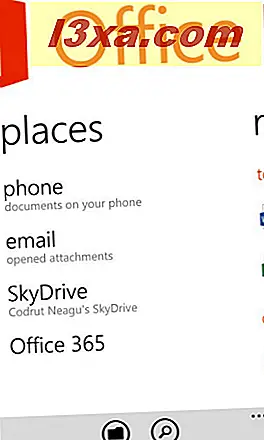
Beispielsweise zeigt das Telefon alle auf Ihrem Windows Phone gespeicherten Dokumente an.
 E-Mail zeigt alle Anhänge an, die Sie auf Ihrem Telefon geöffnet haben.
E-Mail zeigt alle Anhänge an, die Sie auf Ihrem Telefon geöffnet haben.
 SkyDrive listet alle Dokumente auf, die Sie auf dem SkyDrive gespeichert haben, einschließlich der Dokumente, die Sie mit diesem Dienst teilen.
SkyDrive listet alle Dokumente auf, die Sie auf dem SkyDrive gespeichert haben, einschließlich der Dokumente, die Sie mit diesem Dienst teilen.
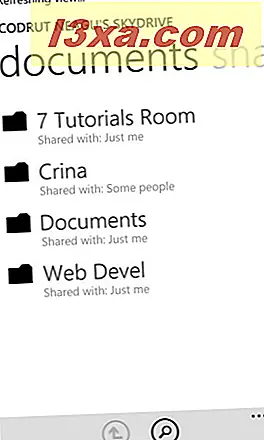
Der Office 365- Standort wird verwendet, um auf die Dokumente zuzugreifen, die im Office 365- Konto Ihres Unternehmens gespeichert sind.
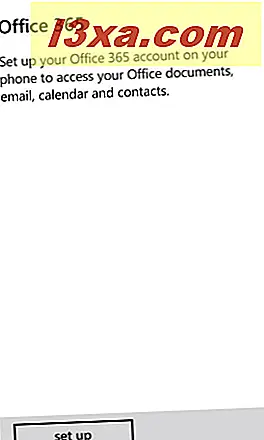
Unten auf dem Bildschirm Orte finden Sie ein Menü mit zwei Schaltflächen: Neu und Suchen .
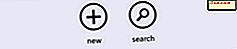
Wenn Sie auf " Neu" tippen, können Sie eine SharePoint- Website als Speicherort hinzufügen, auf den Sie über die Office- App zugreifen können. Nach dem Hinzufügen wird der Sharepoint als zusätzlicher Eintrag im Bildschirm " Orte" aufgelistet.
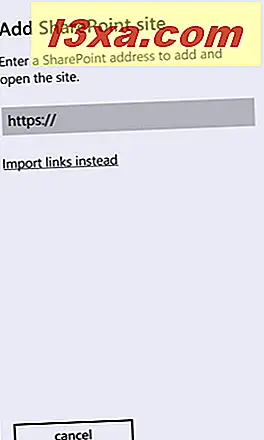
Die zweite Schaltfläche, die im unteren Menü angezeigt wird, ist die Suche. Sie kann verwendet werden, um an jedem der auf Ihrem Telefon eingerichteten Speicherorte nach Dokumenten zu suchen.
Fazit
Der Office- Hub oder die Office- Anwendung ist eine der besten Funktionen von Windows Phone 8 und definitiv besser als die Alternativen, die Sie auf anderen Plattformen finden können. Wenn Sie es benutzt haben, teilen Sie Ihre Erfahrungen mit uns und anderen Lesern. Wir sind neugierig, was Sie darüber denken.